怎样用PS对多重曝光与车轨进行调色发布时间:暂无
1、首先进行分析照片,调整【Camera Raw滤镜】调整【相机校准-选择合适的预设】(多尝试不同的预设)。
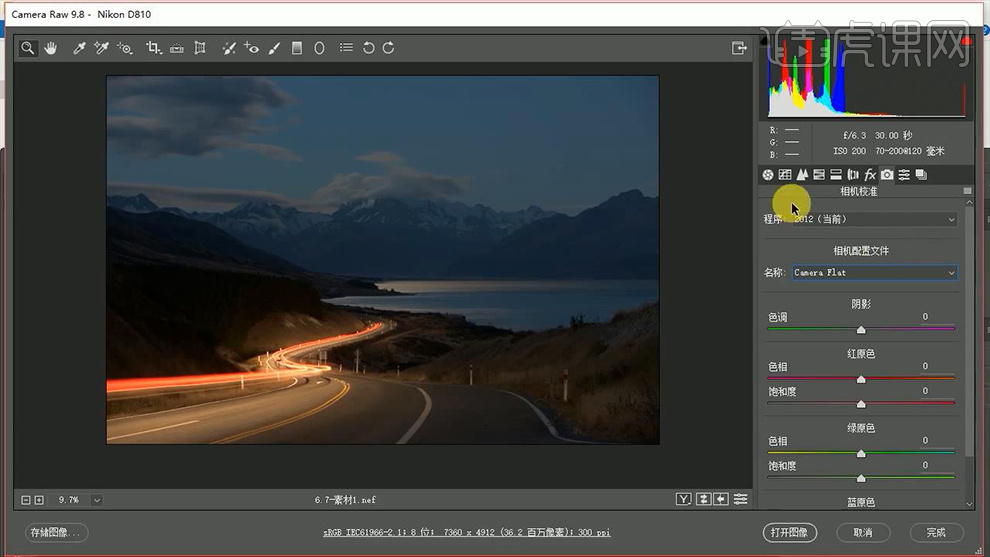
2、然后调整【基本面板】的参数。
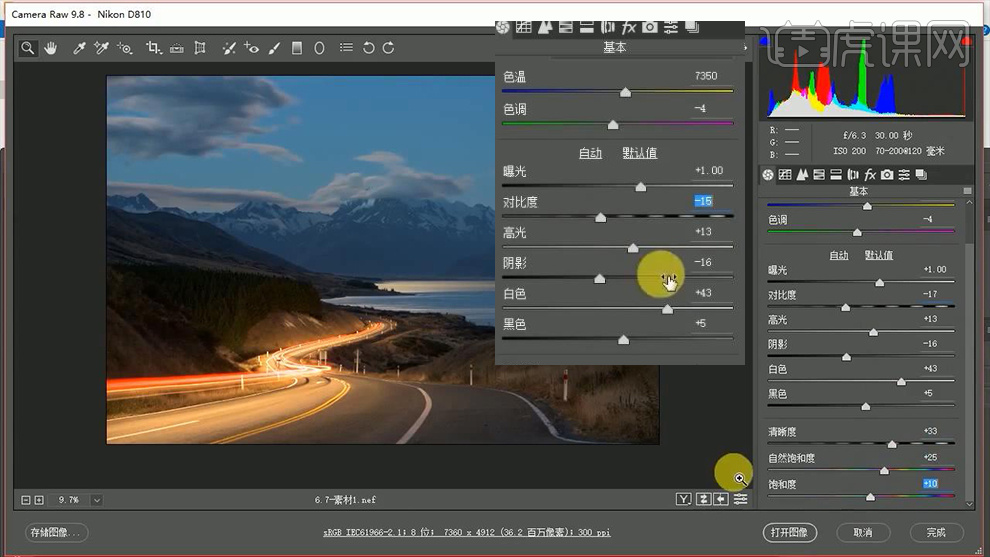
3、使用【调整画笔】涂抹修改参数无法调整的部分。
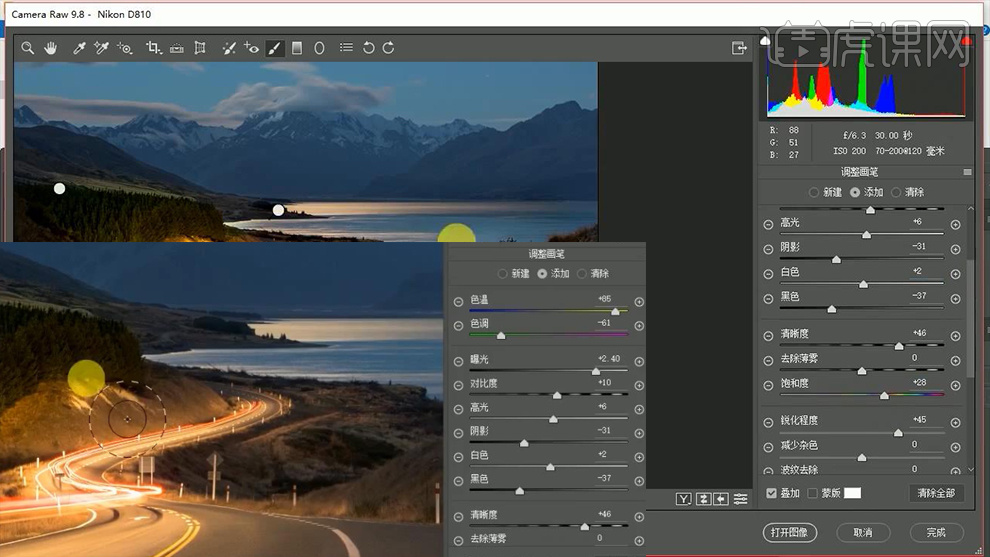
4、执行【图像-图像大小-修改参数(压缩照片)】。
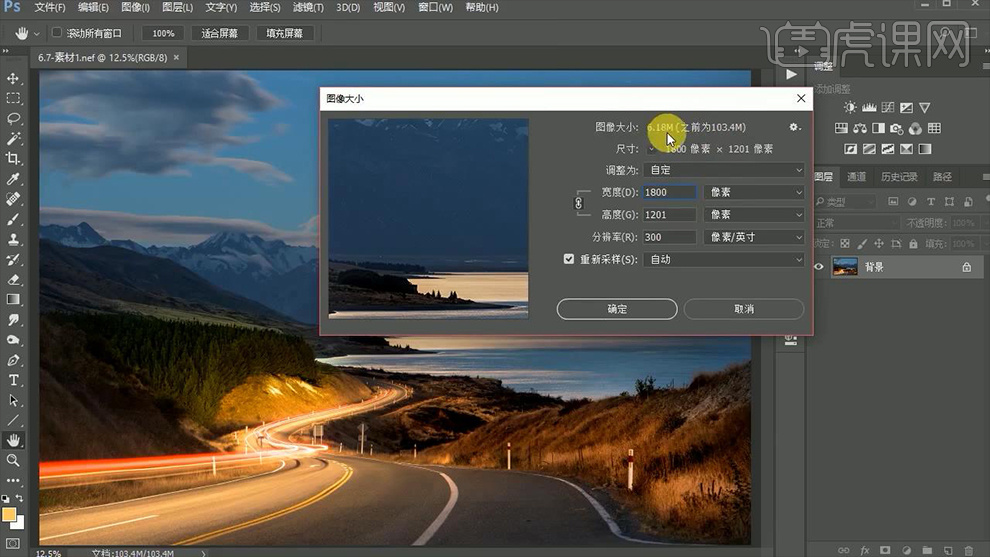
5、导入【照片素材2】添加【图层蒙版】使用【前景色-黑色-画笔-涂抹下半部分(将其隐藏)】。
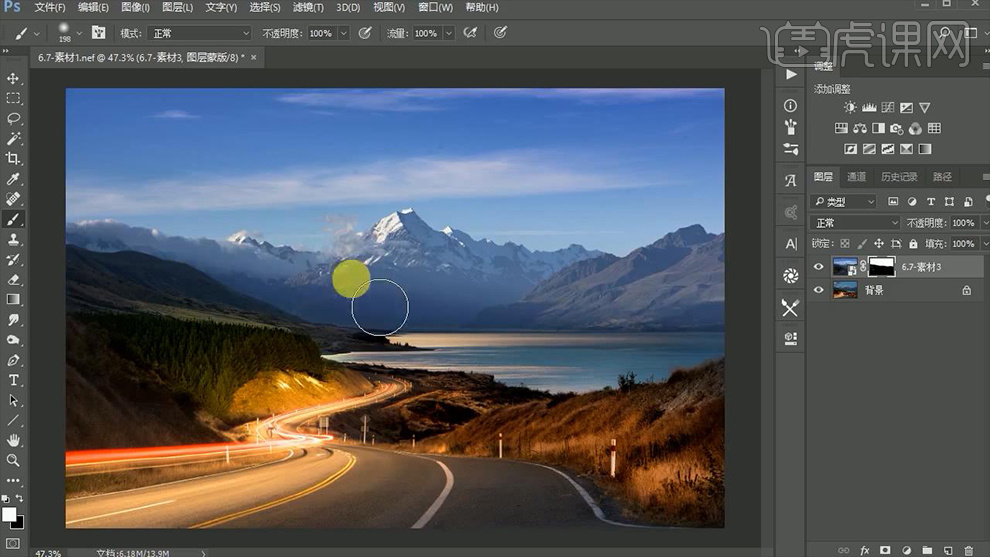
6、导入【照片素材3】按住【ALT-添加蒙版(黑色)】然后使用【前景色白色的画笔涂抹】(缺失车流灯光的部分)。
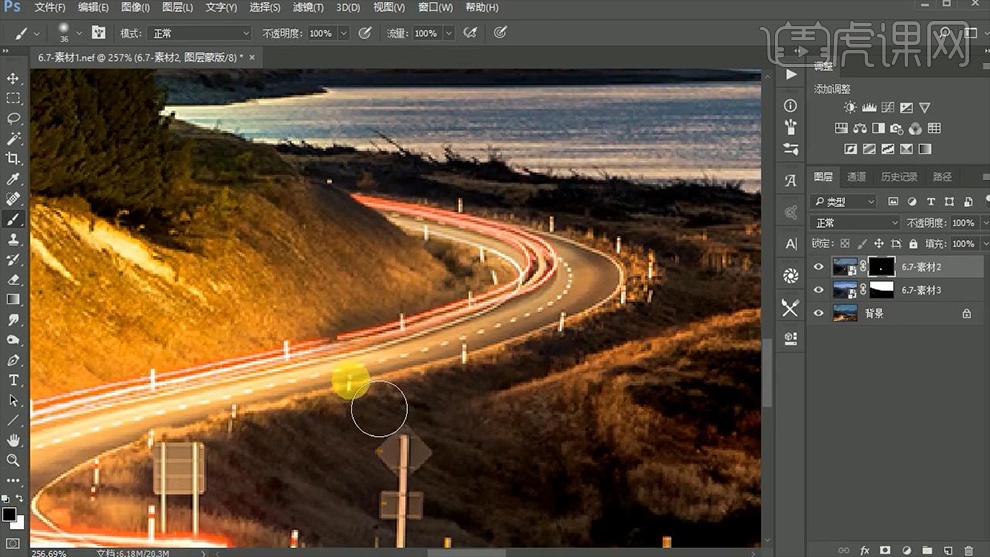
7、【新建图层】使用【画笔涂抹】填充颜色【混合模式改为叠加】【降低图层不透明度】。
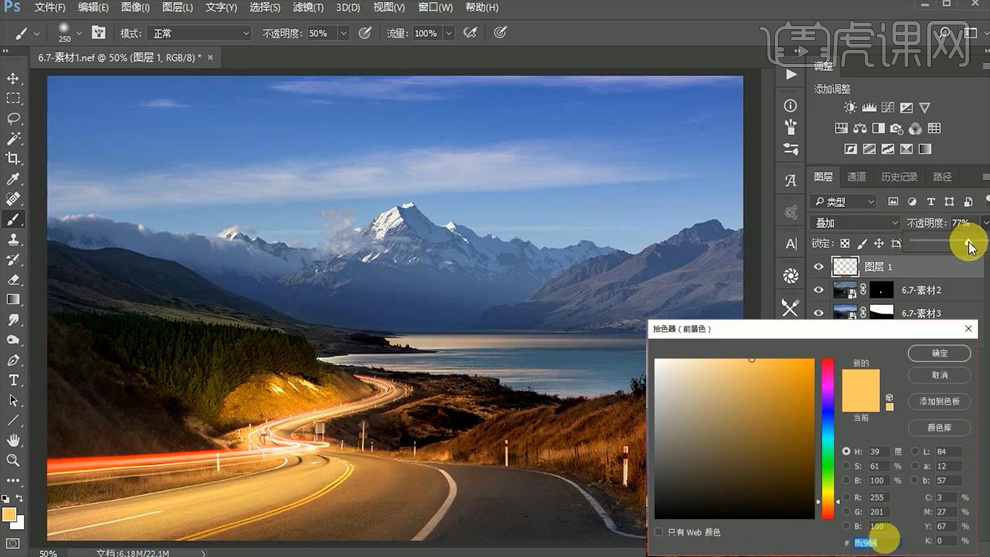
8、执行【滤镜-杂色-添加杂色】调整参数如图。
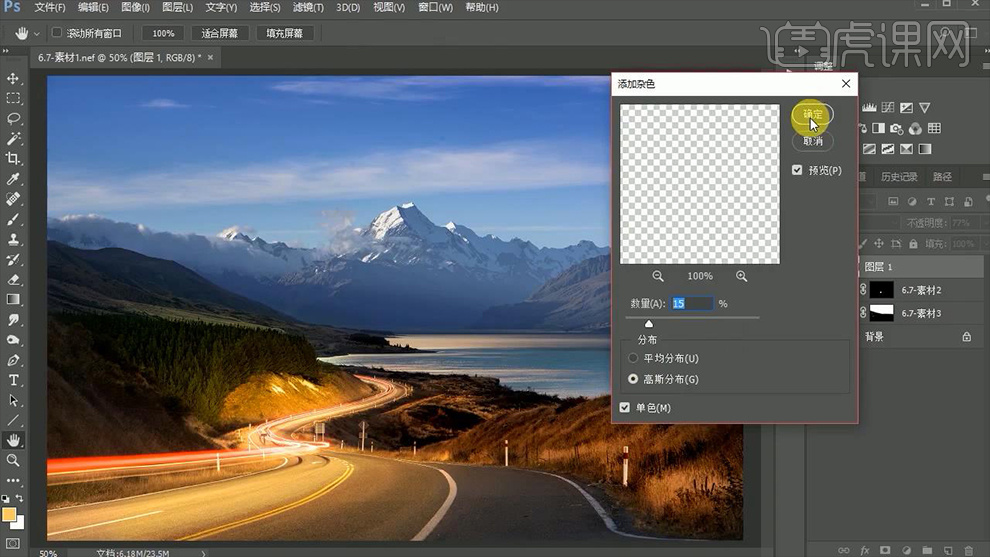
9、添加【可选颜色】给【蒙版-填充黑色】使用【白色画笔涂抹右侧(显示该区域的选取颜色)】。
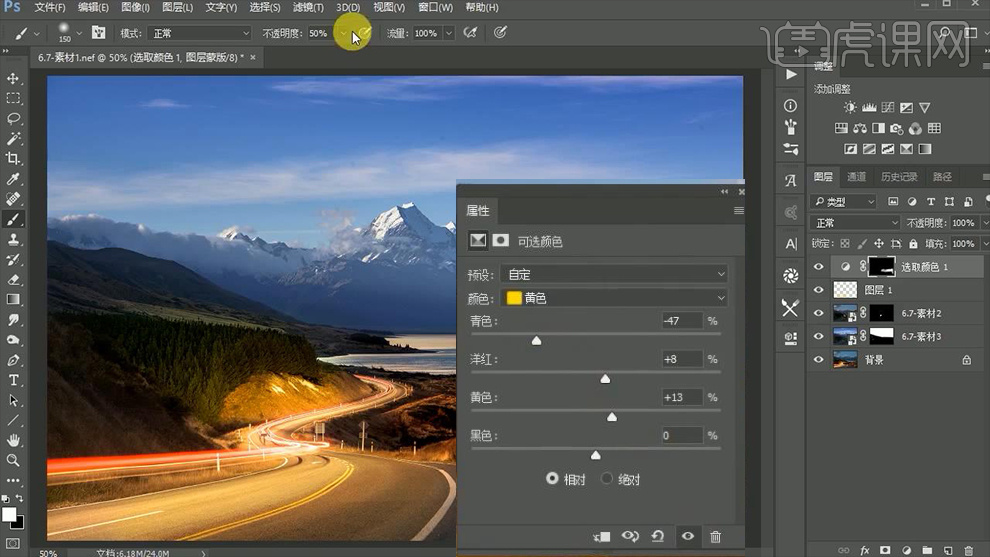
10、继续【调整可选颜色】的参数如图。
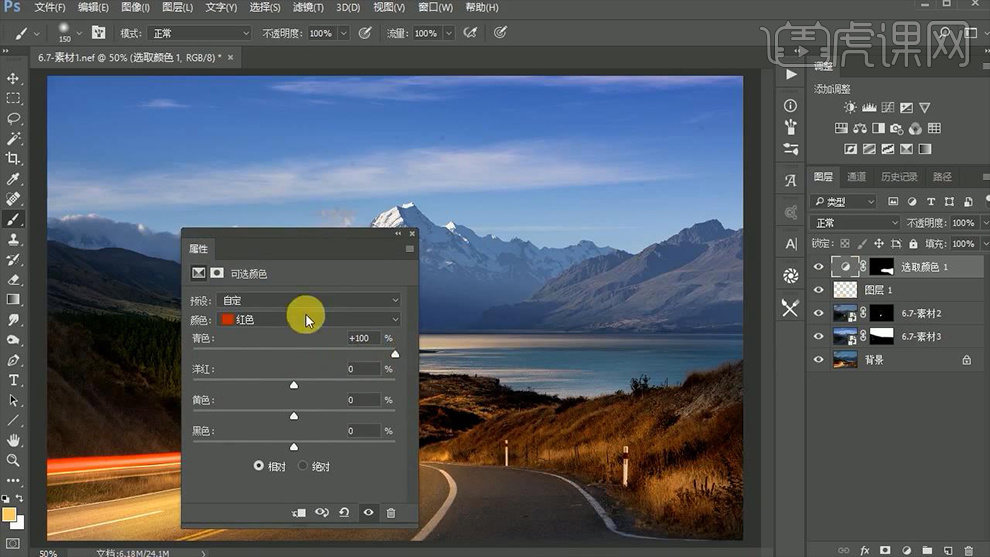
11、【套索工具】沿着‘远景景物绘制选区’【SHIFT+F6羽化50px】添加【曲线】进行调整。
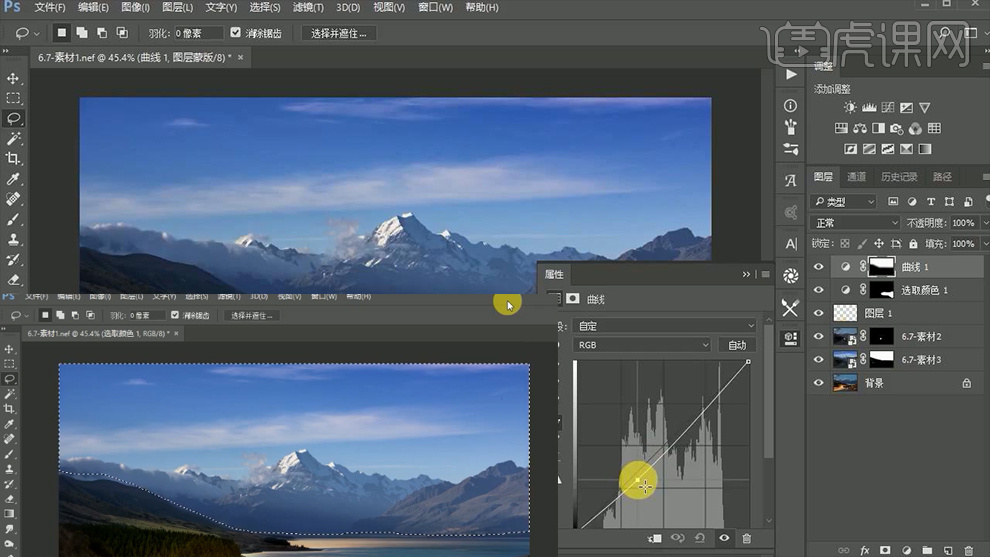
12、【CTRL+SHIFT+ALT+E盖印图层】打开【Camera Raw滤镜】调整参数如图。
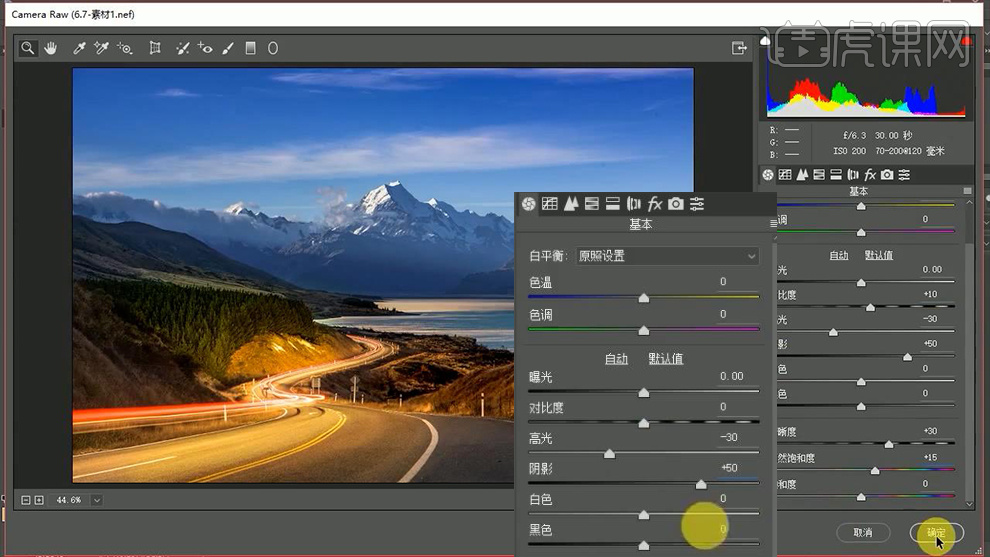
13、【污点修复画笔】涂抹填充中【杂色】。
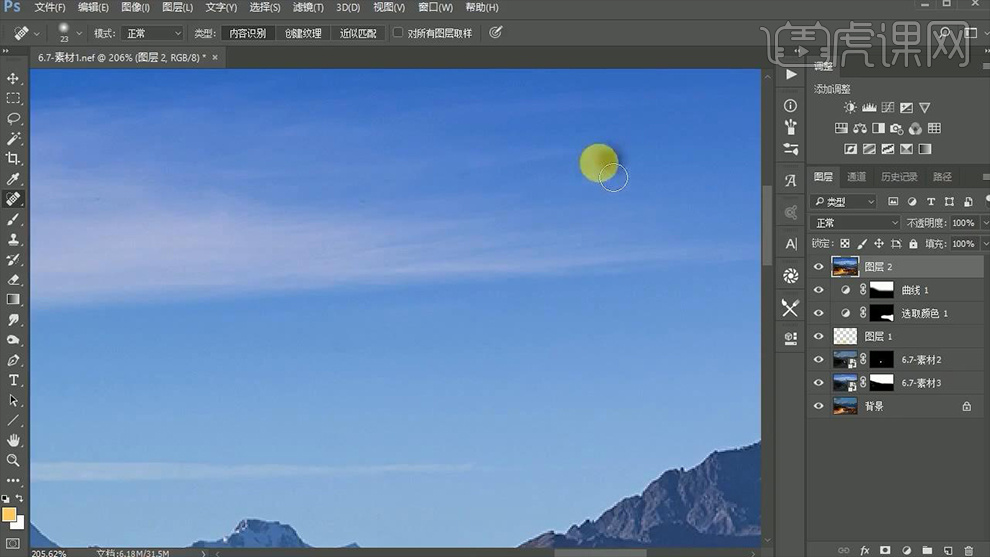
14、添加【照片滤镜】【曲线】参数如图,【曲线蒙版-填充黑色】涂抹地平线。
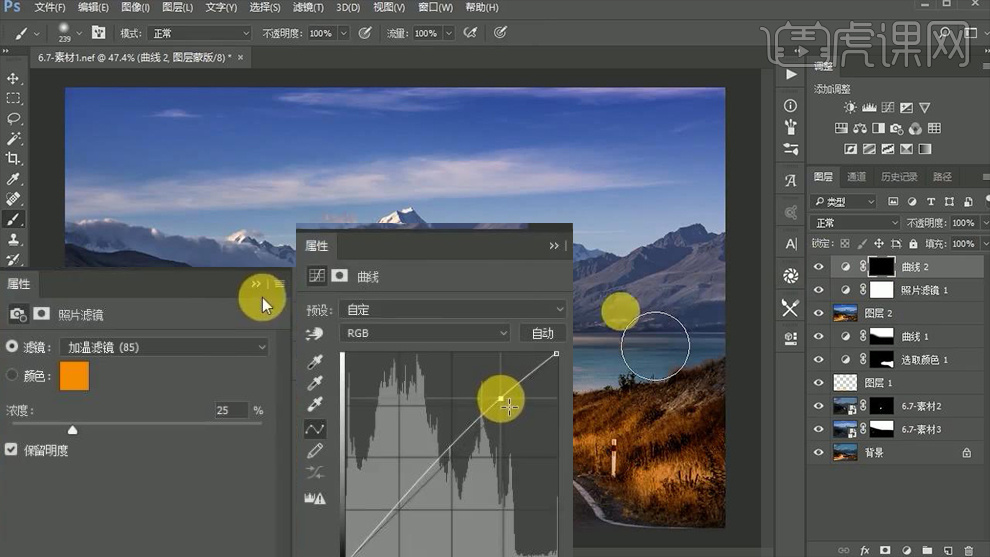
15、【CTRL+SHIFT+ALT+E盖印图层】【图像-调整-去色】执行【滤镜-其它-高反差保留】【混合模式改为柔光】。
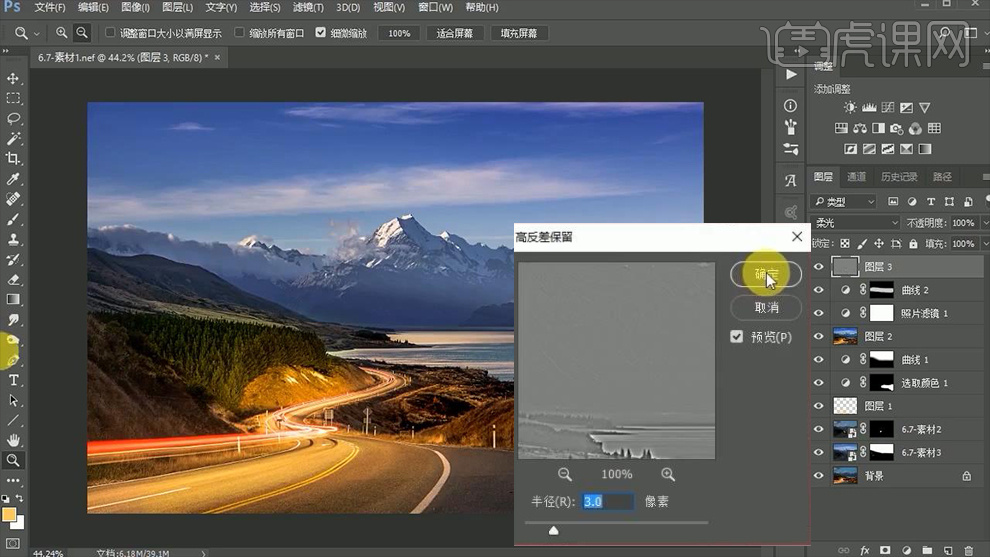
16、输入【文字】调整排版。

17、最终效果如图所示。
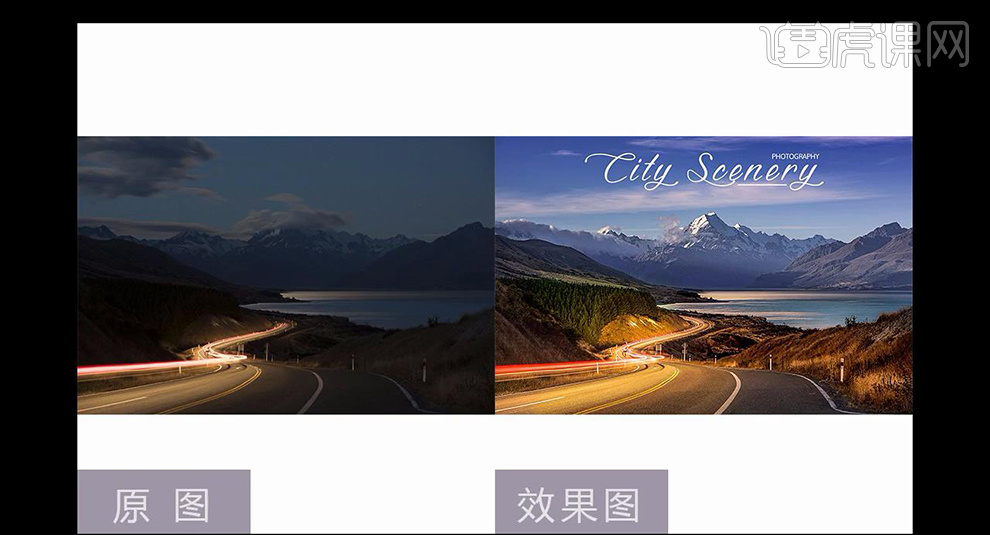
特别声明:以上文章内容仅代表作者本人观点,不代表虎课网观点或立场。如有关于作品内容、版权或其它问题请与虎课网联系。
相关教程
相关知识
500+精品图书
20G学习素材
10000+实用笔刷
持续更新设计模板























